本校提供之校園授權軟體請參照全校授權軟體列表之說明。
授權軟體服務QA
-
目前校園授權軟體包含哪些?
-
如何使用授權軟體服務內的ISO檔
步驟一:點選「檔案總管」捷徑圖示,開啟檔案總管。
步驟二:找到已下載ISO光碟映像檔。
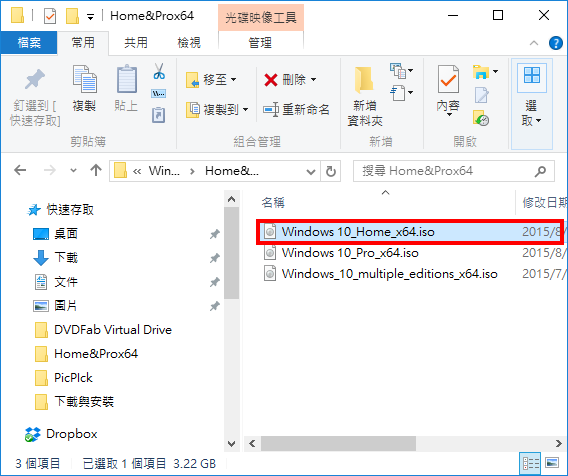
步驟三:對著ISO光碟映像檔按滑鼠右鍵,點選「掛接」。
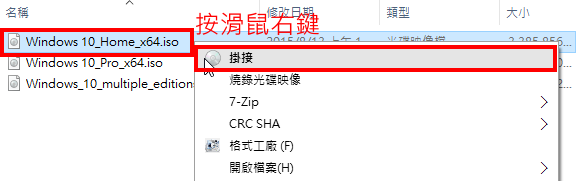
步驟四:已經將ISO光碟映像檔掛載為虛擬光碟機,可以執行光碟機裡面的程式或複製檔案。
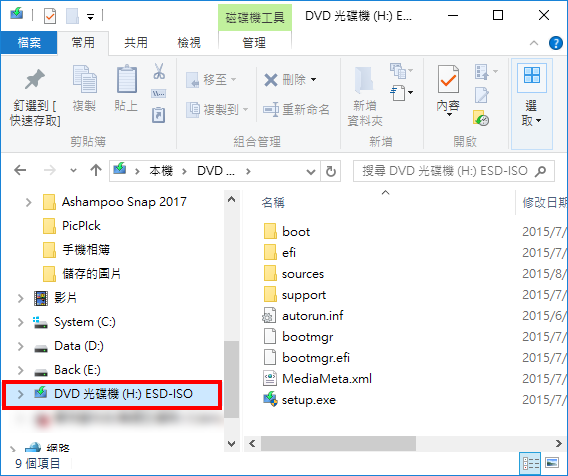
步驟五:虛擬光碟使用完畢,對著虛擬光碟機按滑鼠右鍵,點選「退出」,可以卸載虛擬光碟。
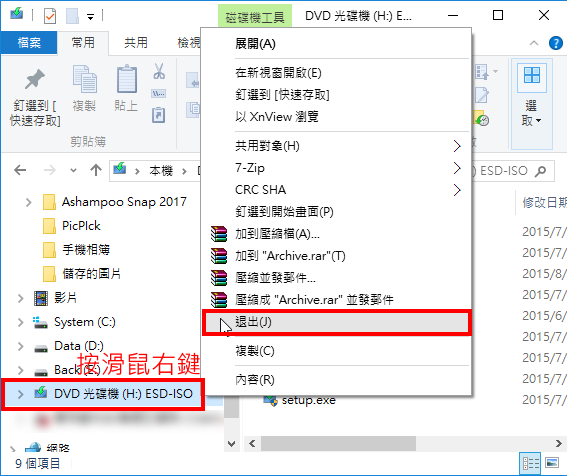
步驟六:如果對著ISO光碟映像檔按滑鼠右鍵,卻沒有發現「掛接」的選項,就選擇「開啟檔案」的「選擇其他應用程式」。
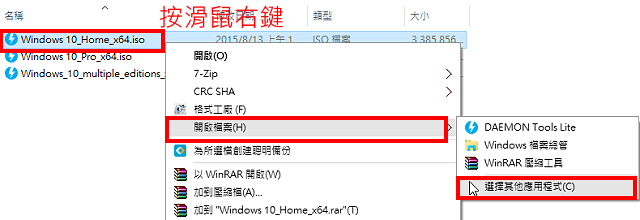
步驟七:選擇「檔案總管」為開啟的程式。
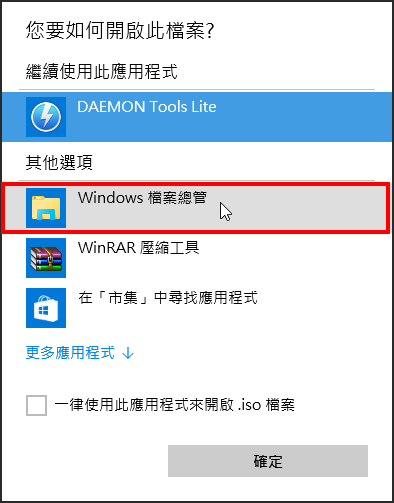
步驟八:勾選「一律使用此應用程式來開啟.iso檔案」,以後只要對著ISO檔案按滑鼠右鍵,就可以直接「掛接」為虛擬光碟機。
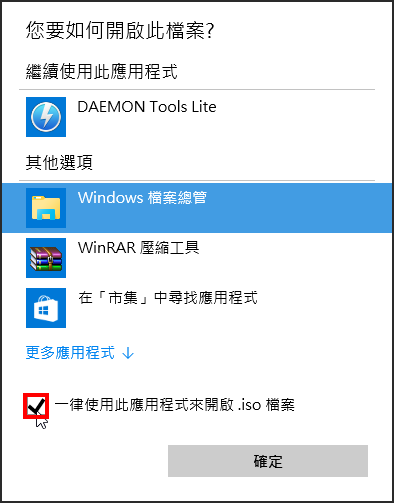
步驟九:設定完成,點選「確定」。
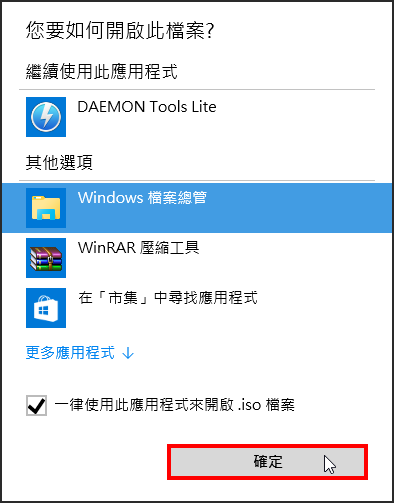
步驟十:已經將ISO檔案掛載為虛擬光碟機,如下圖所示。
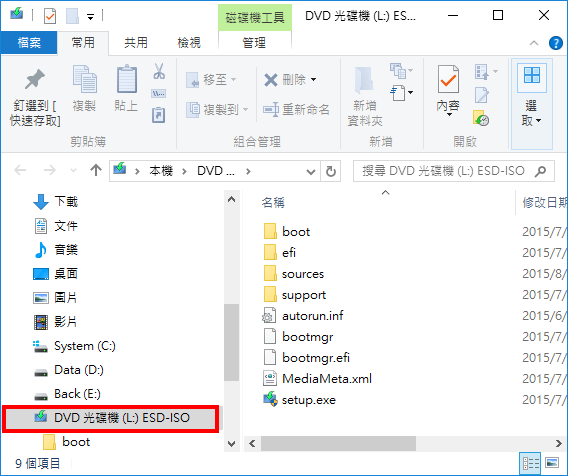
-
我畢業離校或離職後,是否可以繼續使用校園授權軟體服務網的資源?
本校授權軟體為提供教職員生於在學/在職時合法使用與下載。
在您畢業離校或離職後,對於更新版本或其他軟體就沒有使用的權利。因此您也無法透過ANID繼續登入校園授權軟體網站進行下載、更新或相關認證。 -
我辦理休學或退學後,是否可以繼續使用校園授權軟體服務網的資源?
如您辦理休學或退學,即不具備在校身分及校友身份。因此您無法透過ANID繼續登入校園授權軟體網站進行下載、更新或相關認證。
-
如果我看完說明仍對軟體安裝有疑問,該如何尋求協助?
如對軟體安裝仍有疑問,可電洽或親洽資訊發展處聯合服務櫃檯(位置:資訊大樓二樓,分機:3515),我們將儘速為您解答。

